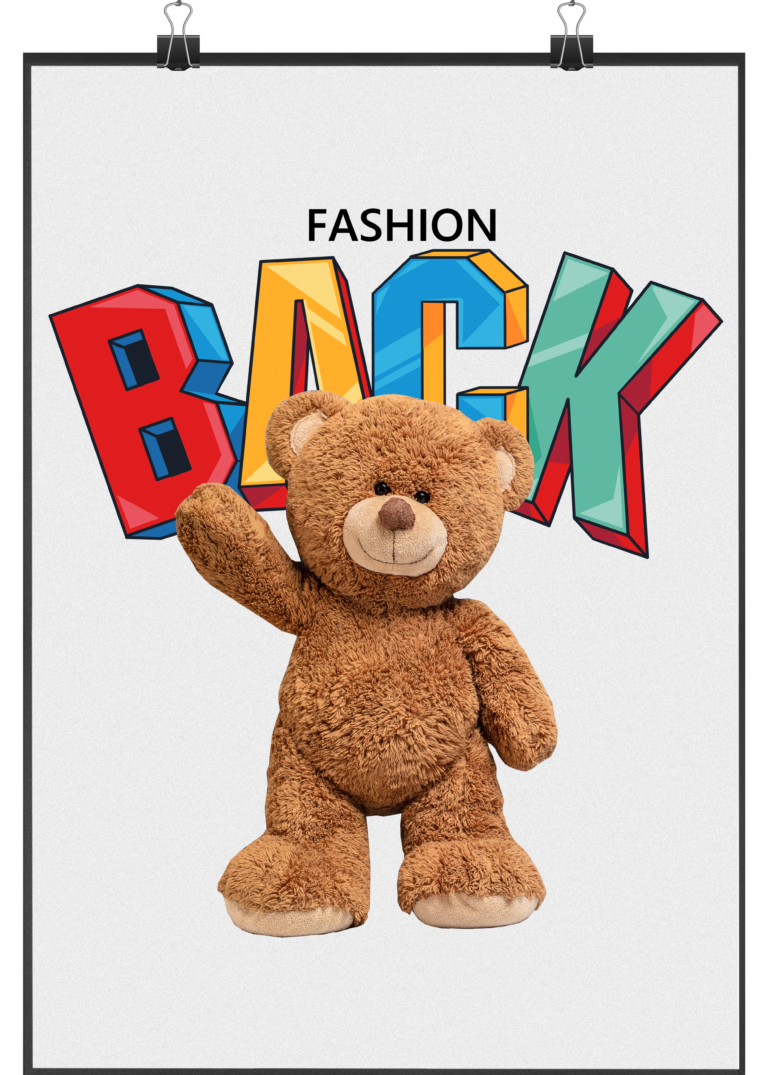Utilisez notre créateur de planche GRATUIT !
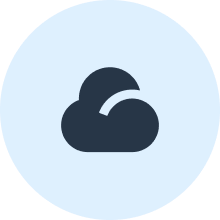
Facile à utiliser
Glissez, déposez et ajustez vos designs pour textiles ou objets, et visualisez instantanément le résultat.
Utilisez Canva
Vous pouvez même associer votre compte Canva pour importer vos designs
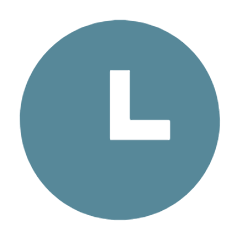
Gain de temps
Cet outil vous fait gagner du temps en vous évitant toutes les complications liées aux éditeurs complexes !
UV-DTF stickers ( A5 )
(14,8 x 21 cm )
UV-DTF stickers ( A4 )
( 21 x 30 cm )
DTF ( A4 ) – Stickers pour tissus
( 21 x 29 cm )
DTF (1 mètre) – Stickers pour tissus
(30 x 100 cm)
DTF (2 mètre) – Stickers pour tissus
(30 x 200 cm)
We like to make things easy !
Notre outil est conçu pour que même les débutants puissent créer des planches DTF de qualité professionnelle en un rien de temps.
1
Charger le générateur de planches de découpe et choisir la taille appropriée.
Sélectionner la bonne taille est essentiel, car un mauvais choix peut entraîner une mauvaise qualité d’image ou une impression incorrecte.
2
Le générateur de planches de découpe ouvrira une planche de travail où vous pourrez ajouter toutes vos images. Vous pourrez également utiliser notre banque d’images !.
Grâce à des outils pratiques comme les boutons d’importation et de duplication, vous pouvez facilement faire des copies de toutes les images que vous ajoutez.
3
Conseil pro : Assurez-vous que toutes vos images sont d’au moins 300 DPI. Des DPI plus élevés vous permettent d’étirer et de redimensionner les images sans compromettre la qualité.
Assurez-vous d’enlever vos arrières plan si vous souhaitez avoir des rendus sans couleur d’arrière plan.
Une finesse minimale des traits de 0,6 mm (1,75 pt) est recommandée pour l’impression UV-DTF. Des traits trop fins peuvent avoir du mal à adhérer, ce qui peut entraîner des problèmes de transfert ou de durabilité de l’impression.
4
Réorganisez les images pour tirer le meilleur parti de l’espace disponible, en les positionnant exactement où vous le souhaitez.
Si vous ne savez pas comment optimiser la place sur votre planche, cliquez sur le bouton « Remplir automatiquement » et laissez l’outil remplir et optimiser la feuille pour vous
5
Le générateur de planches de découpe dispose d’un outil intégré qui vous avertit lorsque les images sont trop proches les unes des autres ou du bord.
Utilisez la fonction masquer/afficher les lignes de coupe à chaque fois pour vous assurer que vos designs sont dans la plage d’impression.
6
Utilisez le bouton « Enregistrer et ajouter au panier » dans le quadrant supérieur de l’écran pour commander votre design.
Veuillez noter que le service de création est rendu gratuit pour vous.
Seul l’impression vous est facturé.